xmind让子主题全部往右走的教程
时间:2024-03-15 11:11:21作者:极光下载站人气:0
xmind是一款专业的思维导图软件,具有强大的功能和广泛的应用领域,能够以图形化的方式呈现信息,帮助用户更好地理解和表达思维,因此用户在头脑风暴时,都很喜欢使用这款软件,当用户在制作思维导图时,会根据需求来新增子主题,可是用户会发现子主题有时会从左排列,用户想要让子主题全部往右走,这时用户应该怎么来操作实现呢,其实操作的过程是很简单的,用户直接打开格式窗口,接着在结构选项卡中选择往右排列的结构样式即可解决问题,详细的操作过程是怎样的呢,接下来就让小编来向大家分享一下xmind让子主题全部往右走的方法教程吧,希望用户能够从中获取到有用的经验。
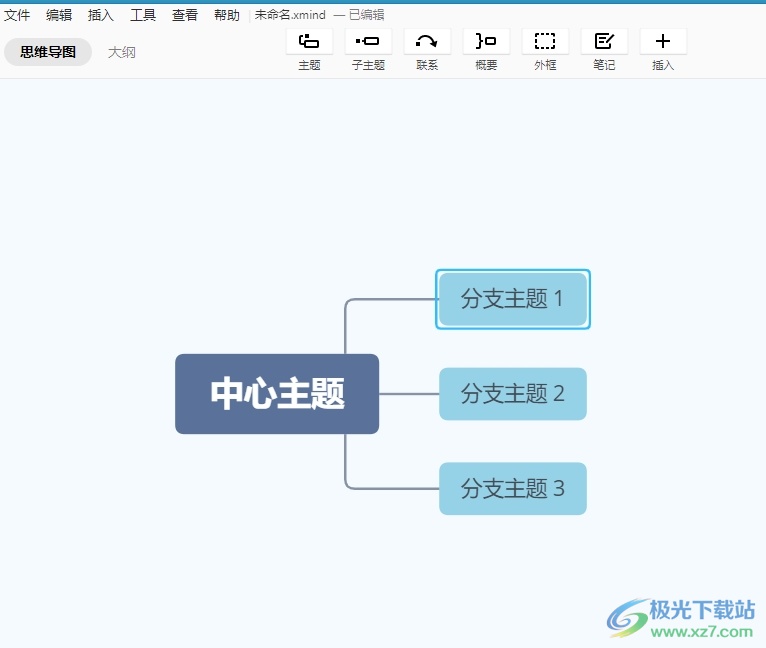
方法步骤
1.用户在电脑上打开xmind软件,并来到编辑页面上来进行设置
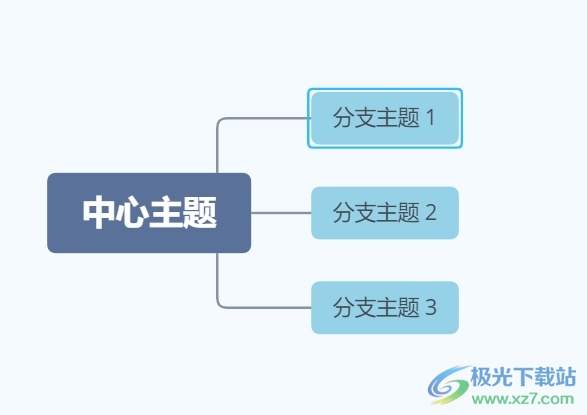
2.用户尝试为中心主题添加子主题,可以看到子主题开始从左排列
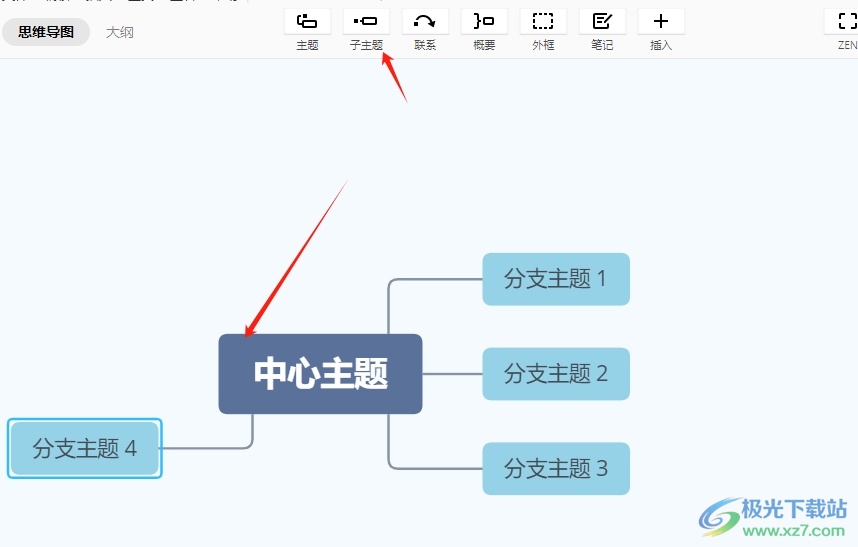
3.想让子主题全部往右走,就需要在页面右上角处点击格式选项
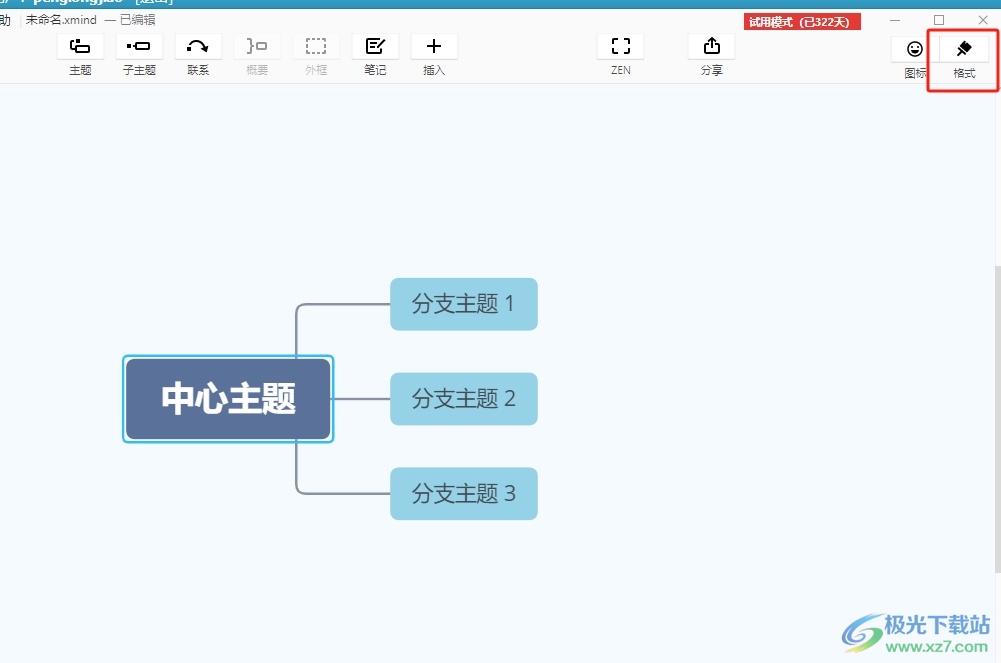
4.在打开的格式窗口中,用户点击结构选项,弹出下拉选项卡,用户按需选择往右分布的结构样式
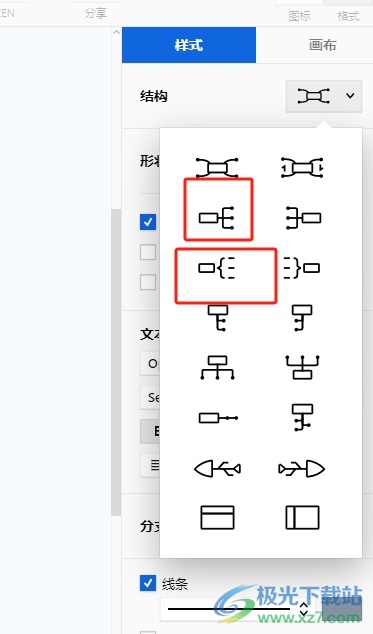
5.完成上述设置后,用户再次点击子主题来添加,就会看到子主题全部往右排列了
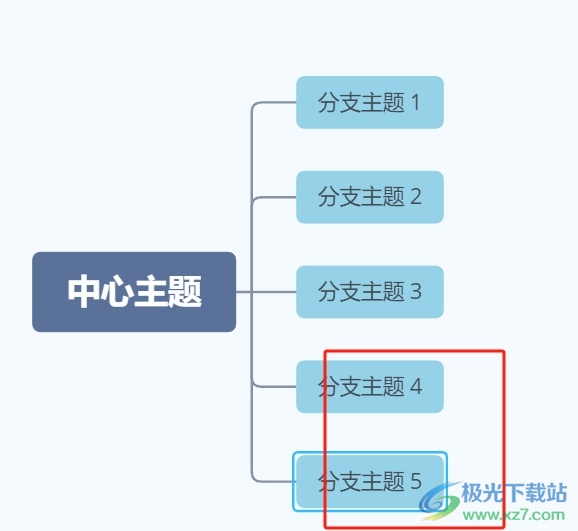
以上就是小编对用户提出问题整理出来的方法步骤,用户从中知道了大致的操作过程为点击主题-格式-结构-选择往右排列的样式-添加子主题这几步,方法简单易懂,因此感兴趣的用户可以跟着小编的教程操作试试看,用户只需简单操作几个步骤即可完成设置。

大小:77.20 MB版本:v10.3.0 最新版环境:WinAll
- 进入下载

网友评论